您的位置:首页 → 微星小飞机怎么显示帧数-微星小飞机显示帧数的方法
微星小飞机(MSI Afterburner)是一款专为微星显卡设计的功能强大的显卡监控和超频软件。这款软件除了支持微星显卡,还兼容其他品牌的显卡,帮助用户实时查看显卡的关键参数,如温度、时钟频率、风扇速度及功耗等。不仅如此,微星小飞机还能在游戏过程中实时显示显卡的性能数据,让玩家随时监控显卡状态。接下来,小编将为大家详细解答如何在微星小飞机中显示帧数以及具体的操作方法!
第一步
确保微星小飞机已经安装并正常运行

第二步
在微星小飞机的主界面,找到并点击齿轮状的设置按钮,位置可能在右上角或左下角,进入设置后调整各项参数以优化飞行表现。
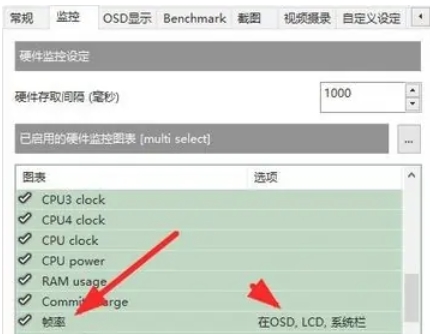
第三步
在微星小飞机设置菜单中,导航至“监控”标签页,此功能提供硬件监控与管理工具。
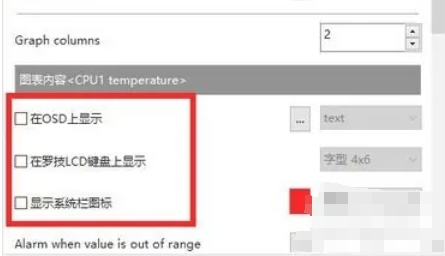
第四步
在监控页面中,找到“帧率”选项(可能是帧率或FPS的形式)并将其旁边的复选框勾选上,以开启帧率显示功能。为确保全面覆盖,请将所有与帧率相关的选项也设置为启用状态。
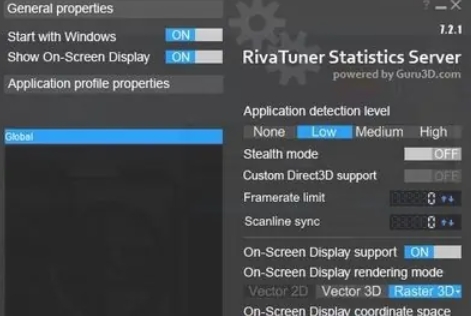
第五步
启用帧率显示后,你可能需要调整其在屏幕上的显示位置。这通常可以在OSD(屏幕显示)设置中进行调整。
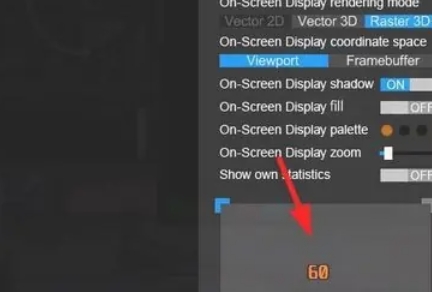
第六步
在OSD设置中,找到与帧率显示相关的选项,并根据自己的喜好调整其在屏幕上的位置。

以上就是小编为您整理的下微星小飞机怎么显示帧数以及微星小飞机显示帧数的方法啦,希望能帮到您!
- 标签:
